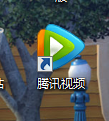1、为了保持一致,我们这里都用最新版本的腾讯客户端,如果不是的话,自己更新一下就好了。
2、打开以后,我们要早知道,如果不播放视频的话,我们的这个截图按钮是不能用的,因此这个要清楚的。
3、我们可以打开其中一个视频看看,选择最近很火的nba,我们点击以后,进入到界面里面。
4、在播放的时候,我们要点击上面的菜单按钮的,我们就是在界面看到的客户端的右上角就好了。
5、里面有一个截图的,我们就可以直接点击一下截图就好了,后面显示的是快捷键,我们也是可以使用的。
6、点击以后,我们就会看到出来一个截图的界面了,我们就可以进行根据要求保存了。
7、如果想保存到一个好找的地方,建议还是桌面,我们点击后面的更改按钮就好了。
8、保存以后,我们就会看到我们的桌面上的这个图片了,就是我们使用截图截的界面了。
9、我们打开以后,发现这个不清楚,因此我们在截图的时候,这个画面也很重要的,选择适合截图的画面就行了。
10、操作就到了这里了,还是比较好操作的,自己熟练了以后,就能很好的掌握这个技巧了。